Wenn wir ein Video auf dem PC abspielen möchten, suchen wir in der Regel nach der betreffenden Datei und klicken zweimal darauf. Das bedeutet, dass der von uns standardmäßig eingerichtete Multimedia-Player in Windows werden wir ausgeführt werden, zum Beispiel VLC, um den Inhalt anzuzeigen.
Dies ist ein ziemlich einfacher Vorgang, den wir im Laufe des Tages zu vielen Gelegenheiten durchführen, insbesondere wenn wir den Computer in unserer Freizeit verwenden. Eines der ersten Dinge, die wir in diesem Zusammenhang tun, ist die Auswahl des Programms, mit dem wir unsere Lieblingsvideos standardmäßig öffnen möchten. Wir haben eine große Auswahl an Titeln, von denen vielleicht einer der führenden ist der oben genannte VLC.
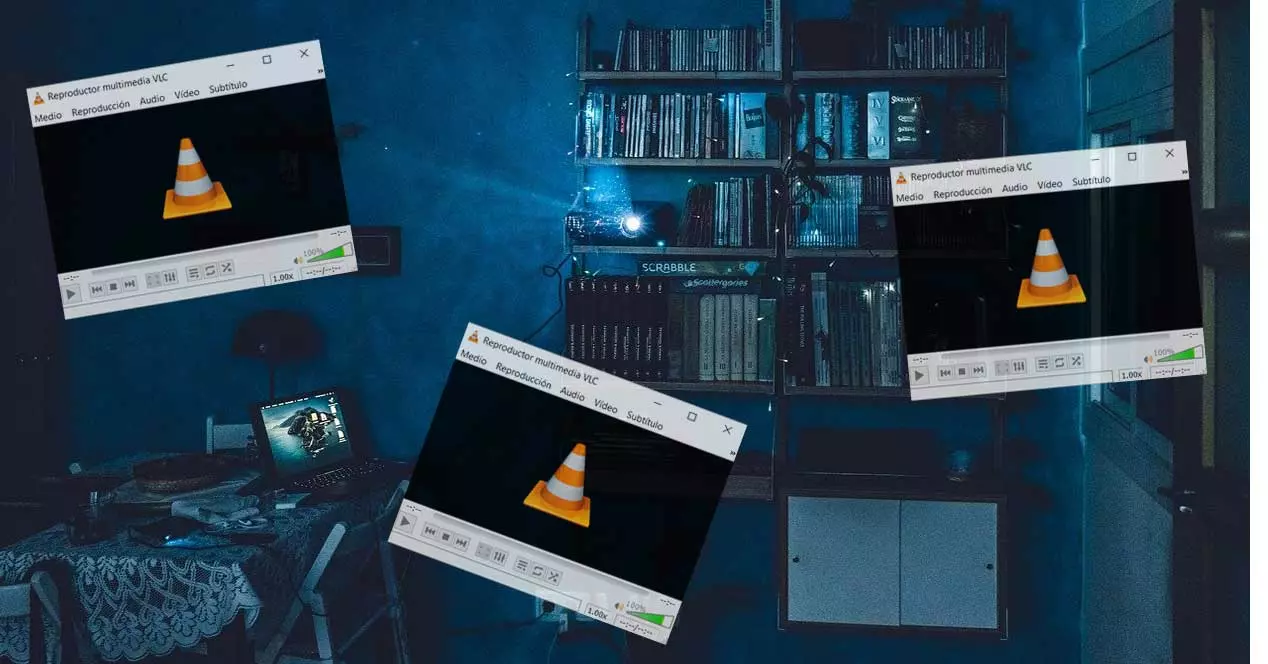
Dass alle Software-Konfigurationen wie die Ausrüstung, die wir heute zur Hand haben, mehr als vorbereitet sind, damit wir unsere Filme und Serien genießen können. Es reicht aus, den oben genannten Vorgang durchzuführen, um mehrere Stunden Spaß zu haben. Bei vielen Gelegenheiten werden wir jedoch ein etwas besonderes Verhalten dieser Programme benötigen.
Wir werden uns in die Situation versetzen, dass wir mehrere Fenster mit unterschiedlichen Videos in VLC öffnen müssen. Wie wir sehen werden, wird die Durchführung dieser Art nicht so einfach sein, wie wir uns zunächst vorstellen könnten. Der Grund dafür ist, dass jedes Mal, wenn wir zweimal auf eine neue Datei klicken, die Datei geschlossen wird aktuelle Wiedergabe um das neue zu starten. Genau aus diesem Grund fragen wir uns bei bestimmten Gelegenheiten, wie wir dieses Problem lösen können. Und es kann sein, dass wir mehrere Wiedergabefenster gleichzeitig auf dem Bildschirm benötigen.
Spielen Sie mehrere Videos gleichzeitig mit VLC . ab
Das erste, was wir in diesem Zusammenhang wissen sollten, ist, dass wir standardmäßig nicht in der Lage sind, diese Aufgaben, zu denen wir kommentieren, auszuführen. Falls wir jedoch den oben genannten Multimedia-Content-Player verwenden, können wir ihn so konfigurieren, dass er mehrere Fenster mit unterschiedlichen Videos gleichzeitig abspielen kann. Um dies zu erreichen, müssen wir als erstes anfangen der Spieler als solche, obwohl wir keine Inhalte laden müssen.
Als nächstes gehen wir von der Hauptoberfläche aus zur Menüoption Extras / Einstellungen, die uns zum Fenster mit den Anwendungseinstellungen führt. Standardmäßig befinden wir uns jedoch in der Registerkarte Interface, die uns in diesem Fall interessiert. Hier müssen wir den Abschnitt namens Playlist und Instanzen finden. Dies befindet sich im unteren linken Teil davon Fenster .
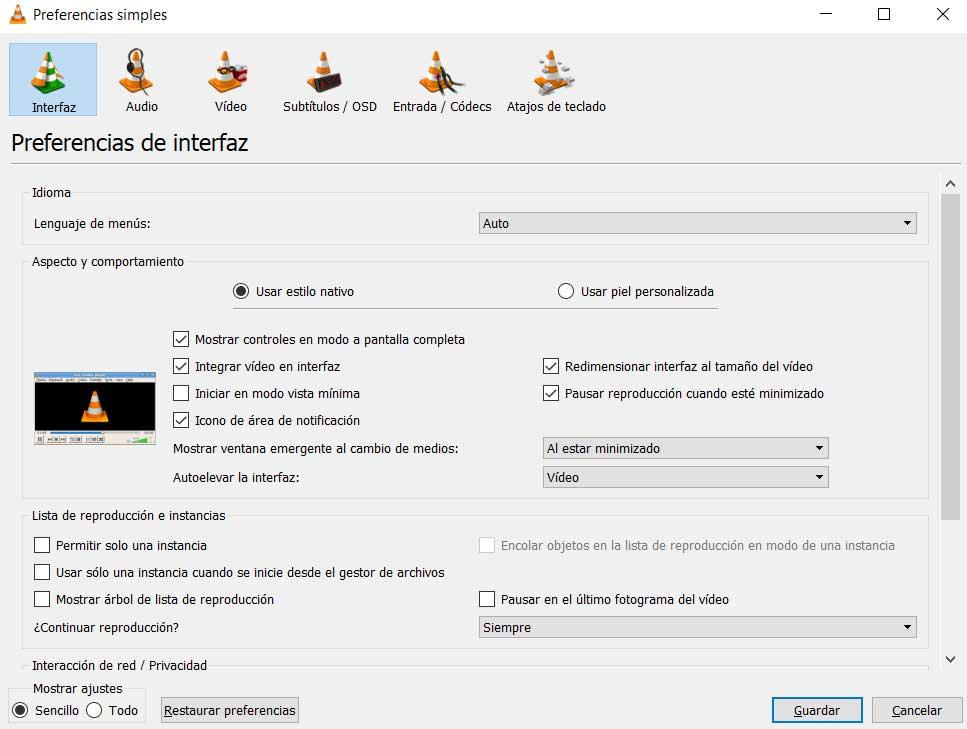
Nun, hier finden wir drei Kontrollkästchen, von denen standardmäßig zwei aktiviert sind. Die beiden Optionen, auf die wir uns beziehen, müssen deaktiviert werden: Nur eine Instanz zulassen und Nur eine Instanz verwenden, wenn vom Dateimanager gestartet. Sobald wir diese beiden Optionen, die wir kommentieren, in Ihrem Markt haben, müssen wir nur noch die Änderungen im Programm speichern. Von diesem Moment an haben wir die Möglichkeit, mehrere Arten von Videodateien gleichzeitig auszuführen, damit sie sich in öffnen verschiedene Wiedergabefenster in VLC.
